Benq V2220H, V2220HP, V2420H, V2420HP, V2320H User Manual [da]
...
LCD-skærm Brugervejledning V2220H / V2220HP V2420H / V2420HP V2320H / VW2220H VW2420H
1
Copyright
Copyright © 2011 af BenQ Corporation. Alle rettigheder forbeholdes. Ingen del af denne publikation må reproduceres, transmitteres, transskriberes, gemmes i et gendannelsessystem eller oversættes til et andet sprog eller computersprog, i noget som helst format, hverken elektronisk, mekanisk, magnetisk, optisk, kemisk, manuelt eller på anden måde, uden forudgående tilladelse fra BenQ Corporation.
Anssvarsfraskrivelse
BenQ Corporation giver ingen repræsentation eller garantier, hverken udtrykkelige eller underforståede, hvad angår indholdet heri, og fraskriver sig specifikt alle garantier, salgbarhed eller brugsegnethed til et bestemt formål. Endvidere forbeholder BenQ Corporation sig retten til at revidere denne publikation og til at foretage ændringer fra tid til anden i publikationens indhold, uden BenQ Corporation har efterfølgende forpligtelser til at meddele andre personer om sådanne revideringer eller ændringer.
Følg disse sikkerhedsvejledninger for at opnå den bedste ydelse og den længste levetid for din monitor
Sikkerhed omkring strøm
•AC-stikket isolerer udstyret mod AC-strømforsyningen.
•Elledningen kan bruges til at slukke enheden, når den er sat i en stikkontakt. Stikkontakten bør installeres nær udstyret, og den skal være nem at nå.
•Produktet må kun bruges med den type strøm, der er angivet på mærkningsetiketten. Hvis du ikke er sikker på, hvilken type strøm der er tilgængelig, skal du rådføre dig med din forhandler eller det lokale strømselskab.
•Der må kun bruges en certificeret elledning med dette udstyr. Alle relevante bestemmelser og reguleringer vedrørende installation og/eller udstyr skal overholdes. Der skal bruges en certificeret elledning, der ikke er lettere end almindelig fleksibel ledning af polyvinylklorid,
i overensstemmelse med IEC 60227 (betegnet H05VV-F 3G 0,75 mm2 eller H05VVH2-F2 3G
0,75 mm2). Alternativt kan der bruges en fleksibel ledning af syntetisk gummi,
i overensstemmelse med IEC 60245 (betegnet H05RR-F 3G 0,75 mm2) eller lignende.
•For V2320/V2320H er strømadapteren fremstillet af TPV (ADPC1236). For andre modeller er strømadapteren fremstillet af FSP Group Inc. (FSP036-RAC) og Darfon Electronics Corp. (BB02-B).
•Brug kun den strømadapter, der følger med LCD-monitoren. Brug af en anden strømadapter vil medføre fejlfunktion og/eller fare.
•Der skal være tilstrækkeligt med ventilation rundt om adapteren, når adapteren bruges med enheden eller når batteriet oplades. Strømadapteren må ikke tildækkes med papir eller andre genstande, da det vil reducere afkølingen. Brug ikke strømadapteren mens den er inden i en taske.
•Sæt strømadapteren i en stikkontakt.
•Forsøg ikke at udføre service på strømadapteren. Der er ingen dele indeni, der skal serviceres. Udskift enheden, hvis den beskadiges eller udsættes for kraftig fugt.
2

Pleje og rengøring
•Rengøring. Træk altid monitorens ledning ud af stikkontakten inden rengøring. Rengør LCD-monitorens overflade med en fnugfri, ikke-ridsende klud. Undgå at bruge væsker, spraydåser og rengøringsmidler til glas.
•Sprækker og åbninger bag på eller ovenpå kabinettet er til ventilation. De må ikke blokeres eller tildækkes. Din monitor må aldrig placeres nær eller ovenpå en radiator eller anden varmekilde, og heller ikke i en indbygget installation, medmindre der er passende ventilation.
•Skub aldrig genstande, og spild aldrig væske, af nogen slags, ind i produktet.
Servicering
Forsøg ikke selv at servicere produktet, da åbning eller aftagning af kabinettet kan udsætte dig for farlig spænding eller andre risici. Hvis nogen af de ovenfornævnte misbrug eller ulykker, som f. eks. tab eller forkert håndtering, skulle forekomme, skal du kontakte en fagmand for service.
BenQ ecoFACTS
BenQ has been dedicated to the design and development of greener product as part of its aspiration to realize the ideal of the "Bringing Enjoyment 'N Quality to Life" corporate vision with the ultimate goal to achieve a low-carbon society. Beside meeting international regulatory requirement and standards pertaining to environmental management, BenQ has spared no efforts in pushing our initiatives further to incorporate life cycle design in the aspects of material selection, manufacturing, packaging, transportation, using and disposal of the products. BenQ ecoFACTS label lists key eco-friendly design highlights of each product, hoping to ensure that consumers make informed green choices at purchase. Check out BenQ's CSR Website at http://csr.BenQ.com/ for more details on BenQ's environmental commitments and achievements.
ecoFACTS about VW2220H
3
Indhold |
|
Anssvarsfraskrivelse .......................................................................................................... |
2 |
Sikkerhed omkring strøm ................................................................................................ |
2 |
Pleje og rengøring ............................................................................................................. |
3 |
Servicering ........................................................................................................................ |
3 |
BenQ ecoFACTS ............................................................................................................... |
3 |
Introduktion ..................................................................................................................... |
5 |
Få mere at vide om din monitor ...................................................................................... |
7 |
Set forfra .......................................................................................................................................... |
7 |
Set bagfra ........................................................................................................................................ |
7 |
Sådan monteres din monitors hardware ......................................................................... |
8 |
Afmontering af holderens fod ..................................................................................................... |
11 |
Få mest ud af din BenQ monitor ................................................................................... |
12 |
Sådan installeres monitoren på en ny computer ........................................................................ |
13 |
Sådan opgraderes monitoren på en eksisterende computer ...................................................... |
14 |
Sådan installeres på systemer med Windows 7 .......................................................................... |
15 |
Sådan installeres på systemer med Windows Vista .................................................................... |
16 |
Sådan installeres på systemer med Windows XP ....................................................................... |
17 |
Billedoptimering ............................................................................................................. |
18 |
Sådan justeres din monitor ............................................................................................ |
19 |
Kontrolpanelet .............................................................................................................................. |
19 |
Genvejstast tilstand ...................................................................................................................... |
20 |
Hovedmenu tilstand ..................................................................................................................... |
21 |
Fejlfinding ....................................................................................................................... |
34 |
Hyppigt stillede spørgsmål (FAQ) ............................................................................................... |
34 |
Har du brug for mere hjælp? ........................................................................................................ |
35 |
4
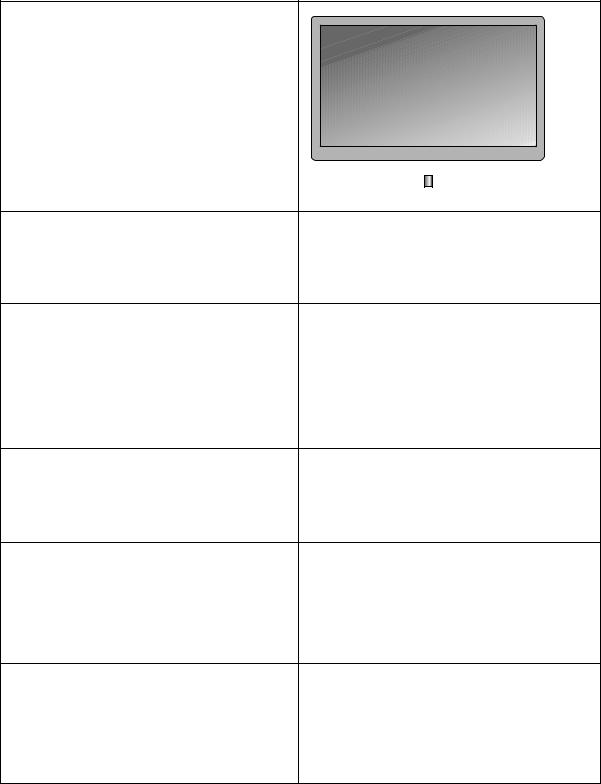
1. Introduktion
Under udpakning bedes du kontrollere, at du har følgende emner. Hvis der er manglende eller beskadigede emner, skal du kontakte indkøbsstedet.
BenQ LCD-monitor
Monitorfod
Hurtig start guide
Cd-rom
Strømadapter
Elledning
(Billedet viser muligvis et anderledes produkt, end det, der sælges i dit område)
Introduktion 5

Videokabel: D-Sub
Videokabel: DVI-D
(Ekstraudstyr til modeller med DVI input, der sælges særskilt)
Videokabel: HDMI
(Ekstraudstyr til modeller med HDMI-input, der sælges særskilt)
 Det kan være en god ide at beholde boksen og emballagen, i tilfælde af, at du har brug for at transportere monitoren på et senere tidspunkt. Den tilpassede skumpakning er ideel til beskyttelse af monitoren under transport.
Det kan være en god ide at beholde boksen og emballagen, i tilfælde af, at du har brug for at transportere monitoren på et senere tidspunkt. Den tilpassede skumpakning er ideel til beskyttelse af monitoren under transport.
 Produktet og tilbehøret skal altid holdes væk fra små børn.
Produktet og tilbehøret skal altid holdes væk fra små børn.
6 Introduktion

2. Få mere at vide om din monitor
Set forfra
1. Tænd/sluk-knap
2. Kontrolknapper
2 1
Set bagfra
3. DC-strøm indgangsstik
4. Hovedtelefonstik (kun udvalgte modeller)
5. D-Sub-stik
6. DVI-D-stik
7. HDMI-stik (kun udvalgte modeller)
8. Låseomskifter
7 |
6 |
5 |
4 |
8 |
3 |
 • Ovenstående diagram kan variere afhængigt af modellen.
• Ovenstående diagram kan variere afhængigt af modellen.
• Billedet viser muligvis et anderledes produkt end det, der sælges i dit område.
Få mere at vide om din monitor |
7 |

3. Sådan monteres din monitors hardware
 Hvis computeren er tændt, skal du slukke for den inden du fortsætter.
Hvis computeren er tændt, skal du slukke for den inden du fortsætter.
Sæt ikke monitorens stik i, og tænd ikke for den, indtil du bliver instrueret om det.
1. Fastgør monitorfod.
 Vær forsigtig og undgå at beskadige monitoren. Hvis skærmens overflade anbringes på en genstand som f. eks. en hæftemaskine eller en mus, kan det lave revner i glasset eller beskadige LCD substraten og annullere garantien. Undgå at skubbe eller lade monitoren glide hen over dit skrivebord, da det vil ridse monitorens kabinet og kontrolknapper.
Vær forsigtig og undgå at beskadige monitoren. Hvis skærmens overflade anbringes på en genstand som f. eks. en hæftemaskine eller en mus, kan det lave revner i glasset eller beskadige LCD substraten og annullere garantien. Undgå at skubbe eller lade monitoren glide hen over dit skrivebord, da det vil ridse monitorens kabinet og kontrolknapper.
Beskyt monitor og skærm ved at rydde et fladt, åbent område på skrivebordet, og anbringe et blødt underlag som f. eks. emballage til monitoren.
Læg forsigtigt monitoren ned, med skærmen vendt nedad, på en flad, ren overflade med blødt underlag.
Mens du holder monitoren mod skrivebordet med et fast tag, trækker du skærmens holderarm opad, og af monitoren.
Ret muffen på holderens fod ind med holderarmen, og skub dem sammen. Spænd fingerskruen nederst på monitorens fod, som illustreret.
Forsøg forsigtigt at trække dem fra hinanden igen, for at kontrollere, at de har tilkoblet korrekt.
Løft forsigtigt monitoren, drej den rundt, og anbring den på en flad overflade på dens fod.
 Placer monitoren hvor den skal stå, og drej skærmen i en passende vinkel, således at du får færrest uønskede refleksioner fra andre lyskilder.
Placer monitoren hvor den skal stå, og drej skærmen i en passende vinkel, således at du får færrest uønskede refleksioner fra andre lyskilder.
-5O ~
O +15
8 Sådan monteres din monitors hardware

2. Tilslut PC video-kablet.
Sådan tilsluttes D-Sub-kablet
Tilslut stikket fra D-Sub kablet (enden uden ferritfiltret) til monitorens videostik. Tilslut den anden ende af kabelet (enden med ferritfiltret) til computerens videostik.
Spænd alle fingerskruerne for at forhindre, at stikkene tilfældigt falder ud under brug.
Sådan tilsluttes DVI-D-kablet
Tilslut stikket fra DVI-D-kablet (enden uden ferritfiltret) til monitorens videostik. Tilslut den anden ende af kabelet (enden med ferritfiltret) til computerens videostik.
Spænd alle fingerskruerne for at forhindre, at stikkene tilfældigt falder ud under brug.
Sådan tilsluttes HDMI-kablet
Sæt stikket på HDMI-kablet i HDMI-porten på monitoren.
Sæt den anden ende af kablet i HDMI-porten i en digital output-enhed.
 Videokablet, der følger med pakken, og stikillustrationerne til højre kan variere afhængigt af LCD-modellen.
Videokablet, der følger med pakken, og stikillustrationerne til højre kan variere afhængigt af LCD-modellen.
3.Tilslut hovedtelefonen.
Du kan tilslutte hovedtelefoner til hovedtelefonstikket, som findes bag på monitoren.
4.Tilslut elledningen til monitoren og stikkontakten.
Sæt den ene ende af elledningen ind i stikket, kaldet "DC 12V" bag på monitoren. Sæt den anden ende af elledningen ind i stikkontakten og tænd for den.
Sådan monteres din monitors hardware |
9 |

5. Tænd for strømmen.
 Billedet viser muligvis et anderledes produkt end det, der sælges i dit område.
Billedet viser muligvis et anderledes produkt end det, der sælges i dit område.
Tænd for monitoren ved at trykke på tænd/sluk-knappen i højre side af monitoren.
Tænd også for computeren, og følg instruktionerne i afsnit 4: Få mest ud af din BenQ monitor på side 12 når du installerer monitorens software.
 Forlæng servicelevetiden for produktet ved at bruge computerens strømstyringsfunktion.
Forlæng servicelevetiden for produktet ved at bruge computerens strømstyringsfunktion.
10 Sådan monteres din monitors hardware

Afmontering af holderens fod
1.Forbered monitoren og området.
Sluk for monitoren og for strømmen inden du trækker elledningen ud af stikket. Sluk for computeren inden du tager monitorens signalkabel ud af stikket.
Beskyt monitor og skærm ved at rydde et fladt, åbent område på skrivebordet, og anbringe et blødt underlag som f. eks. et håndklæde på skrivebordet, inden du lægger monitoren (med skærmen vendt nedad) på den flade, rene flade med det bløde underlag.
 Vær forsigtig og undgå at beskadige monitoren. Hvis skærmens overflade anbringes på en genstand som f. eks. en hæftemaskine eller en mus, kan det lave revner i glasset eller beskadige LCD substraten og annullere garantien. Undgå at skubbe eller lade monitoren glide hen over dit skrivebord, da det vil ridse monitorens kabinet og kontrolknapper.
Vær forsigtig og undgå at beskadige monitoren. Hvis skærmens overflade anbringes på en genstand som f. eks. en hæftemaskine eller en mus, kan det lave revner i glasset eller beskadige LCD substraten og annullere garantien. Undgå at skubbe eller lade monitoren glide hen over dit skrivebord, da det vil ridse monitorens kabinet og kontrolknapper.
2.Fjern fingerskruen nederst på monitorens fod, og aftag monitorens fod, som illustreret.
Sådan monteres din monitors hardware 11
